QuickTime Player no funciona en Mac: 10 soluciones viables a seguir
QuickTime Player es un reproductor multimedia integrado o preinstalado para computadoras Mac. Le permite reproducir archivos multimedia, editarlos, grabar la pantalla y compartir los archivos multimedia. Por estos hechos, puedes ver fácilmente varios tipos de videos en MOV y MP4 usando este reproductor predeterminado. Sin embargo, como ocurre en una de las rotondas actuales, muchos usuarios informan que la El reproductor QuickTime no funciona en Mac, especialmente con la versión macOS High Sierra. Como se señaló, diferentes factores pueden causar este problema, lo que nos lleva a brindarle las soluciones rápidas pero viables a continuación.

Parte 1. Diez métodos para arreglar que QuickTime no funcione
Método 1: verificar los requisitos y las actualizaciones del sistema
Verifique los requisitos y actualizaciones del sistema de su dispositivo informático. Cuando un archivo no es compatible con QuickTime, puede deberse a un sistema obsoleto y con errores que afecta incluso a las aplicaciones. Verifique las actualizaciones y los requisitos del sistema yendo a su Menú Apple>Preferencias del Sistema>Actualización de software.
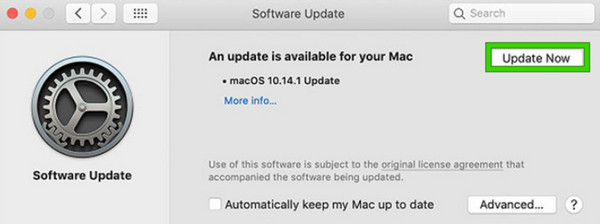
Método 2: reiniciar QuickTime Player y la computadora
De manera relevante, intente reiniciar el reproductor, o mejor aún, si reinicia incluso su computadora. Salga de la aplicación del reproductor y luego coloque el cursor sobre Motor tecla de la computadora y manténgala presionada. Luego, elige el Reanudar opción y espere a que se encienda de nuevo.
Método 3: actualice o reinstale QuickTime Player
Cuando Apple lanza nuevas actualizaciones, siempre es para mejorar y corregir errores. Por lo tanto, si su reproductor QuickTime no se abre después de la actualización, es posible que también deba actualizarlo. Para hacerlo, puede consultar la App Store y presionar el botón de actualización cuando encuentre el reproductor QuickTime.
Método 4: verificar la compatibilidad del archivo
Para poder reproducir sus diversos archivos, debe verificar si su archivo es compatible con el reproductor. Tenga en cuenta que QuickTime solo admite MOV, MP4, M4V, FLV, AVI y WMV para el video y M4A, AAC, AIFF y WAV para el audio. Aparte de eso, QuickTime no podrá reproducirlo. Si su formato de video está en la lista compatible de QuickTime Player, el siguiente artículo podría ayudarlo a resolver el problema.
Lectura extendida:
2 maneras fáciles de arreglar QuickTime Player no reproducirá archivos de video MP4 en Mac
Top 6 Métodos para convertir FLV a MP4 en Mac de forma segura
Método 5: ajustar las preferencias del reproductor QuickTime
Otra buena solución es modificar las preferencias del reproductor QuickTime. Por otro lado, también puede restaurar la configuración de preferencias haciendo clic en el Reproductor de Quicktime opción en la parte superior y luego eligiendo la Servicios>Preferencias de Servicios opciones. Después de eso, aparecerá una ventana donde podrá comenzar la modificación.
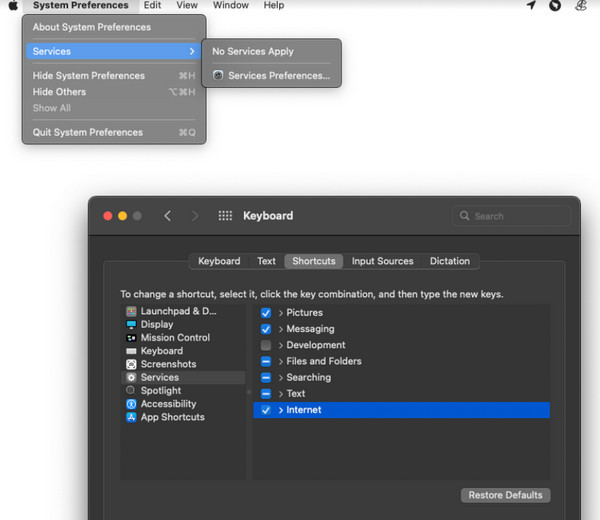
Método 6: actualizar los controladores de gráficos
Los controladores gráficos deben actualizarse periódicamente para obtener el mejor rendimiento de su computadora Mac. Por lo tanto, si el reproductor QuickTime no funciona en Mac, verifique la actualización de los controladores gráficos haciendo clic en Apple botón y seleccionando el Acerca de este Mac opción seguida de la Informe del sistema botón. Haga clic en la opción Gráficos/Pantallas en una ventana emergente y vea sus últimas actualizaciones.
Método 7: deshabilitar complementos o extensiones en conflicto
Las extensiones y complementos de un dispositivo pueden afectar su rendimiento, estabilidad, seguridad y compatibilidad. Por esta razón, deshabilitarlo en su Mac puede mejorar su asociación con el reproductor QuickTime. Abre el Menú Safari>Preferencias de Safari>Extensiones, luego desmarque la extensión habilitada para deshabilitarlas.
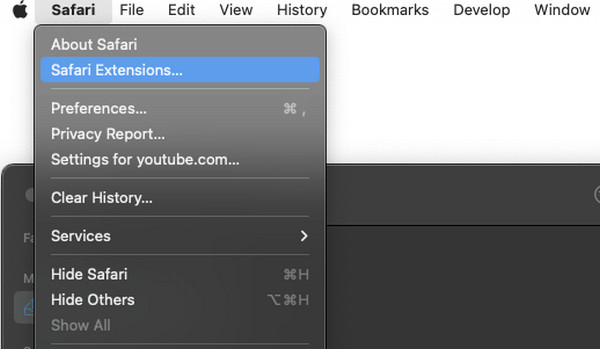
Método 8: buscar malware o virus
El análisis en busca de malware o virus debe ser automático y realizarse de forma continua. Si el reproductor QuickTime no se abre, debe considerar escanear su Mac al menos una vez a la semana, lo suficientemente razonable como para proteger el dispositivo de ataques de errores que causan mal funcionamiento de la aplicación. Utilice un software de detección de virus confiable para detectar el virus.
Método 9: buscar soporte técnico
Buscar el soporte técnico de Apple pondrá fin a la agonía de los problemas de su reproductor QuickTime. Puede ponerse en contacto con el soporte técnico de Apple directamente de diferentes formas, como mediante chat en vivo, programando una cita o soporte telefónico en una Apple Store autorizada. Por lo tanto, cuando busque soporte técnico, tome nota de prepararse y proporcionar los detalles sobre el problema que experimenta, como que QuickTime no reproduce MP4 ni otros archivos. Esto se debe a que cuantos más detalles pueda proporcionar, más fácil y rápido el equipo podrá ayudarle de forma eficaz.
Método 10: utilice una alternativa a QuickTime
Tener una alternativa también es una solución perfecta para tu problema persistente con la aplicación. Por lo tanto, si está a punto de buscar una alternativa a QuickTime, deje de hacerlo, ya que encontramos la mejor para usar, esta Tipard Reproductor de Blu-ray para Mac. Es un buen reproductor multimedia que te permite reproducir todos tus archivos multimedia, incluidos vídeos, Blu-ray y DVD, sin ningún problema. Por lo tanto, si tiene archivos en una Mac que no puede abrir en QuickTime debido a formatos no compatibles, le alegrará saber que este increíble reproductor admite casi todos los formatos populares de vídeo y audio que conoce. Por lo tanto, antes de brindarle los pasos sobre cómo usarlo, instálelo primero en su Mac haciendo clic en los botones de descarga a continuación.
Paso 1Inicie el reproductor y haga clic en el Abrir archivo para agregar los archivos que desea abrir.
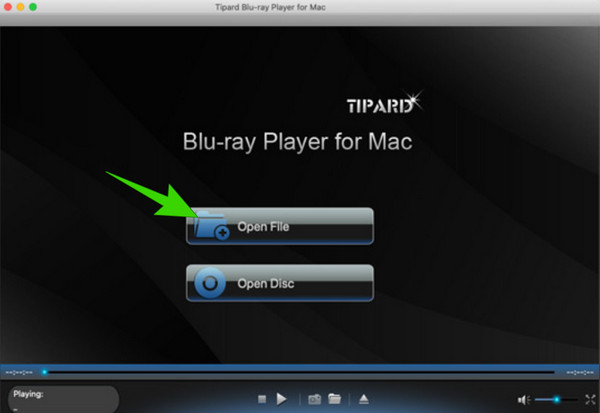
Paso 2Una vez cargado el archivo, se reproducirá automáticamente en su pantalla.
Paso 3Mientras juegas, tienes la opción de navegar por el menú y las funciones que tiene en la interfaz. También puede hacer clic en Cámara en la parte inferior central para tomar capturas de pantalla del archivo de video en reproducción. Además, puede acceder a otras funciones cuando presiona el botón Video menú de pestañas en la parte superior.
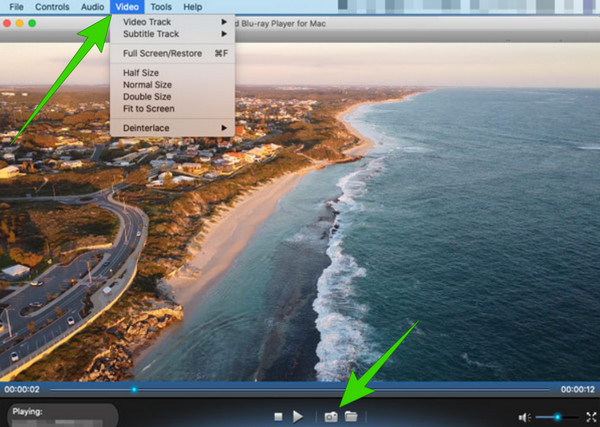
Parte 2. Preguntas frecuentes sobre QuickTime que no funcionan
¿Apple dejó de admitir QuickTime?
Sí, Apple dejó de admitir el reproductor QuickTime para Windows hace años y quedó obsoleto para macOS Catalina y posteriormente debido a los marcos gráficos más nuevos.
¿Cómo reinicio mi QuickTime Player?
Para restablecer el reproductor QuickTime, vaya a sus preferencias de servicio y restaure la configuración predeterminada allí. Después de eso, cierre la aplicación, vaya a su carpeta y elimine todos los archivos relacionados con QuickTime. Una vez hecho esto, reinicie la aplicación.
¿QuickTime Player está predeterminado en Mac?
Sí. QuickTime es un software preinstalado en computadoras Mac que puede usar para reproducir y compartir archivos de video. Sin embargo, los informes dicen que ha quedado obsoleto en las Mac más recientes desde macOS Catalina.
Conclusión
Para concluir, el El reproductor QuickTime no funcionará en Mac por algunas razones técnicas. Es por ello que en sus fijaciones también se incluyen soluciones técnicas. Mientras tanto, si sus archivos tienen problemas para reproducirse en el reproductor, puede buscar un reproductor multimedia alternativo como Tipard Reproductor de Blu-ray para Mac.







